
Android giver udviklere mulighed for at erstatte tastaturet med deres egne tastaturapps. Dette har ført til eksperimentering og fantastiske nye funktioner, som gestus-typing-funktionen, der har fundet vej ind i Android's officielle tastatur efter at have bevist sig i tredjeparts tastaturer.
Denne form for tilpasning er ikke muligt på Apples iOS eller endda Microsofts moderne Windows-miljøer. Det er let at installere et tredjeparts tastatur - installer det fra Google Play, start det som en anden app, og det forklarer, hvordan du aktiverer det.
Google Keyboard
Google Keyboard er Android's officielle tastatur, som det ses på Googles Nexus-enheder . Der er dog en god chance for, at din Android-smartphone eller tablet leveres med et tastatur designet af producenten i stedet. Du kan installere Google-tastaturet fra Google Play, selvom din enhed ikke følger med det.
Dette tastatur tilbyder en bred vifte af funktioner , inklusive en indbygget gestus-typefunktion, som populariseret af Swype. Det tilbyder også forudsigelse, herunder fuld forudsigelse af næste ord baseret på dit tidligere ord, og inkluderer stemmegenkendelse, der fungerer offline på moderne versioner af Android. Googles tastatur tilbyder muligvis ikke den mest nøjagtige swiping-funktion eller den bedste autokorrektion, men det er et godt tastatur, der føles som om det hører hjemme i Android.
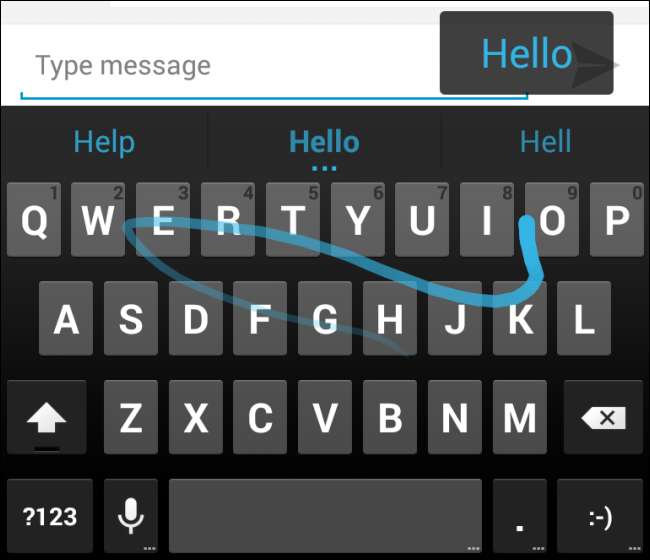
SwiftKey
SwiftKey koster $ 4, selvom du kan prøv det gratis i en måned . På trods af prisen er der solgt mange mennesker, der sjældent køber apps på SwiftKey. Det tilbyder fantastiske autokorrektions- og ordforudsigelsesfunktioner. Bare mash væk på tastaturet på din berøringsskærm, skriv så hurtigt som muligt, og SwiftKey vil bemærke dine fejl og skrive, hvad du faktisk mente at skrive. SwiftKey har nu også indbygget support til gestus-typing via SwiftKey Flow, så du får en masse fleksibilitet.
På $ 4 kan SwiftKey virke lidt pebret, men prøv den måned lange prøve. Et godt tastatur gør alt det, du skriver overalt på din telefon, bedre. SwiftKey er et fantastisk tastatur, hvis du trykker på for at skrive i stedet for at stryge til for at skrive.
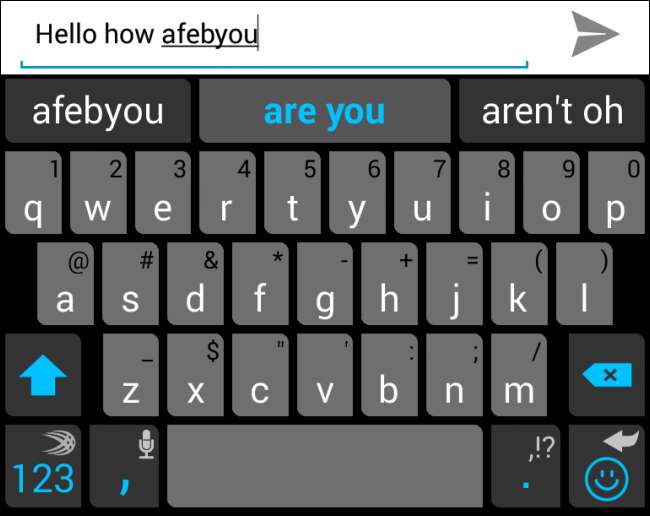
Swype
Mens andre tastaturer er kopieret Swype's swipe-to-type-funktion , ingen har helt matchet dens nøjagtighed. Swype har designet et bevægstypetastatur i længere tid end nogen anden, og dets gestusfunktion virker stadig mere præcis end konkurrenternes gestusstøtte. Hvis du bruger gestustypen hele tiden, vil du sandsynligvis bruge Swype.
Swype kan nu installeres direkte fra Google Play uden den gamle, kedelige proces med at registrere en beta-konto og sideloading Swype-appen. Swype tilbyder en måneds lang gratis prøveperiode og den fulde version er tilgængelig for $ 1 bagefter.
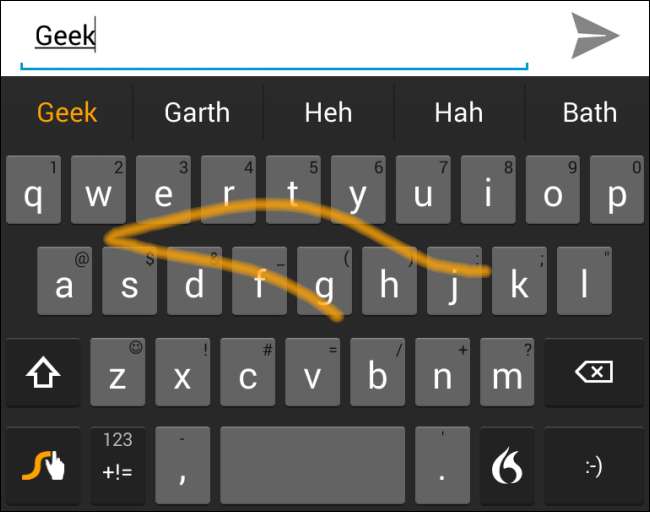
Minuum
Minuum er et crowdfunded-tastatur, der i øjeblikket stadig er i beta og kun understøtter engelsk. Vi inkluderer det her, fordi det er så interessant - det er et godt eksempel på den slags kreativitet og eksperimenter, der sker, når du tillader udviklere at eksperimentere med deres egne former for tastatur.
Minuum bruger et lille, minimalt tastatur, der frigør din skærmplads, så dit berøringsskærmtastatur ikke griser din enheds skærm. I stedet for at vise et komplet tastatur på skærmen viser Minuum en enkelt række bogstaver. Hvert bogstav er lille og kan være svært at ramme, men det betyder ikke noget - Minuums smarte autokorrektionsalgoritmer fortolker, hvad du har tænkt dig at skrive, snarere end at skrive de nøjagtige bogstaver, du trykker på. Stryg bare til højre for at skrive et mellemrum og acceptere Minuums forslag.
For $ 4 for en betaversion uden prøveversion, kan Minuum virke lidt dyrere. Men det er et godt eksempel på den fleksibilitet, som Android tillader. Hvis der er et problem med dette tastatur, er det, at det er lidt sent - i en alder af 5 ″ smartphones med 1080p-skærme føles tastaturer i fuld størrelse ikke længere så trange.
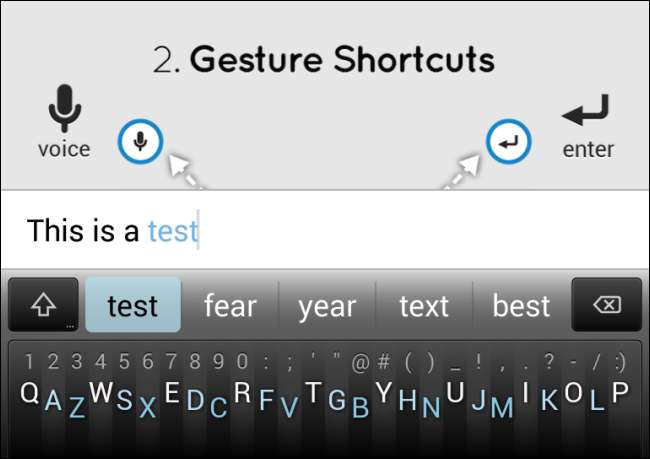
MessagEase
MessagEase er et andet eksempel på en ny tilgang til tekstinput. Heldigvis er dette tastatur tilgængeligt gratis. MessagEase præsenterer alle bogstaver i et gitter med ni knapper. Hvis du vil skrive et almindeligt bogstav, skal du trykke på knappen. For at skrive et usædvanligt bogstav skal du trykke på knappen, holde nede og stryge i den rigtige retning. Dette giver dig store knapper, der kan fungere godt som berøringsmål, især når du skriver med den ene hånd.
Som ethvert andet unikt twist på et traditionelt tastatur, bliver du nødt til at give det et par minutter for at vænne sig til, hvor bogstaverne er, og den nye måde, det fungerer på. Når du har brugt det lidt, kan du finde ud af, at dette er en hurtigere måde at skrive på en berøringsskærm - især med den ene hånd, da målene er så store.
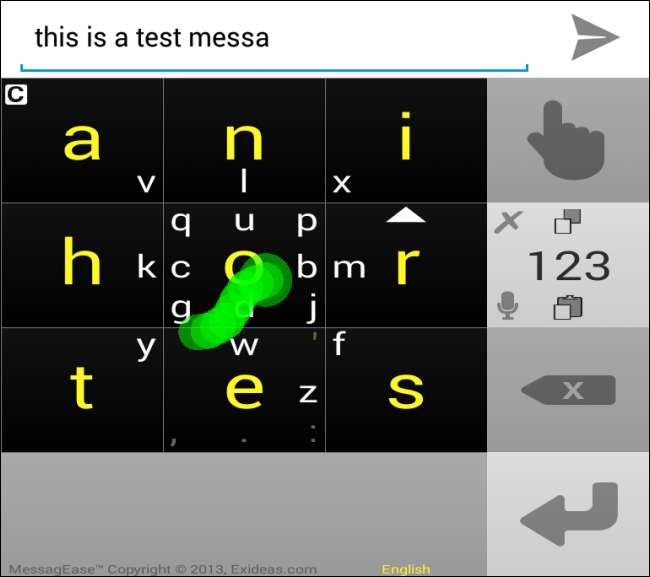
Google Play er fuld af erstatningstastaturer til Android-telefoner og tablets. Tastaturer er bare en anden type app, som du kan bytte i. Efterlad en kommentar, hvis du har fundet et andet godt tastatur, som du foretrækker at bruge.
Billedkredit: Cheon Fong Liew på Flickr







